Jika Anda ingin mempelajari cara mengontrol dua komputer atau lebih dengan satu keyboard dan mouse, Anda berada di tempat yang tepat.
Banyak pekerja membutuhkan banyak komputer untuk dapat melakukan tugas yang berbeda, seperti pemrograman, rendering video, atau desain grafis. Ini berarti bahwa mereka juga membutuhkan banyak keyboard dan mouse yang berbeda untuk mengontrol setiap komputer, yang seringkali tidak dapat digunakan dan tidak produktif.
Artikel ini berisi beberapa cara untuk meminimalkan jumlah keyboard dan mouse di meja Anda, menggunakan alat yang dirancang untuk mengontrol banyak komputer dengan satu keyboard dan mouse.
Cara Berbagi Satu Keyboard dan Mouse Antara Beberapa Komputer.
- Mouse Tanpa Batas – Mengontrol Hingga 4 PC Windows dengan 1 Keyboard & Mouse.
- Synergy – Berbagi satu mouse & keyboard di seluruh komputer.
- KVM Switch (Perangkat Perangkat Keras)
Metode 1. Cara Mengontrol Beberapa PC dengan MOUSE TANPA BATAS (MWB).
Metode pertama untuk berbagi satu mouse dan keyboard dengan beberapa komputer, menggunakan perangkat lunak yang ditawarkan oleh Microsoft dan bernama "Mouse tanpa batas (MWB)".
Tikus tanpa batas adalah alat hebat yang dikembangkan oleh Truong Do sebagai bagian dari Proyek Microsoft Garage, yang memungkinkan Anda untuk mengontrol hingga 4 komputer Windows yang terhubung ke jaringan yang sama, dan untuk menyalin teks atau menyeret dan melepas file di antara mereka.
Satu-satunya kelemahan alat ini, adalah terbatas hanya untuk PC Windows (Mac dan Linux tidak didukung).
Cara Mengatur dan Mengontrol PC Anda dengan Mouse tanpa Batas:
1. Unduh Mouse Tanpa Batas dari di sini.
2. Buka file setup yang telah didownload dan pilih Ya pada Kontrol Akses Pengguna (UAC) saat Anda diminta.
3. Kutu Saya menerima persyaratan perjanjian ini dan pilih Install. Segera setelah instalasi selesai, klik Menyelesaikan
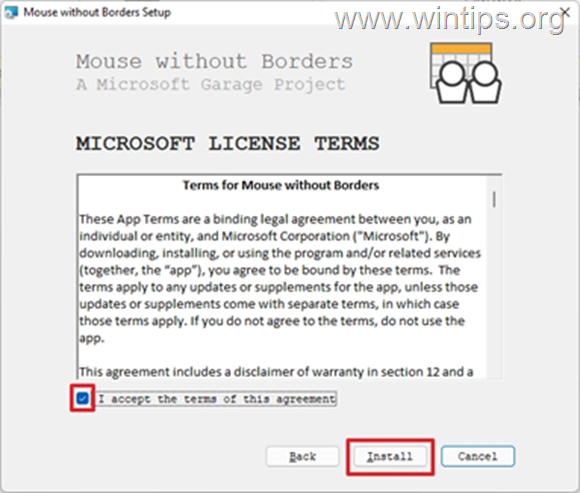
4. Beberapa detik kemudian sebuah kotak dialog akan muncul di layar Anda menanyakan apakah Anda telah menginstal dan mengkonfigurasi Mouse Without Borders di komputer lain. Pilih Tidak.
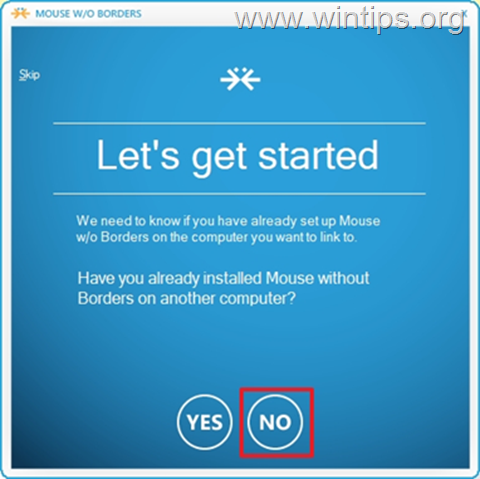
5. Anda hampir selesai dengan pengaturan. Sekarang, Anda akan melihat di layar Anda KODE KEAMANAN dan NAMA dari PC Anda. Tanpa menutup jendela "Hampir selesai", lanjutkan menginstal MWB di komputer kedua.
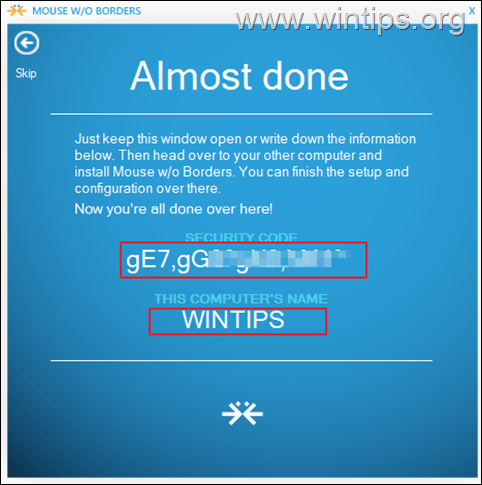
6. Pergi ke PC kedua dan instal Mouse Tanpa Batas menggunakan tautan yang sama pada langkah 1.
7. Di PC kedua, klik Ya ketika ditanya apakah Anda telah menginstal MWB di komputer lain.
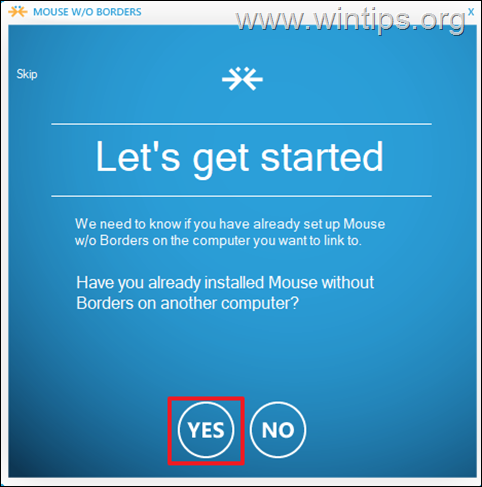
Kemudian, masukkan Kode keamanan dan Nama Komputer Lain dan klik Tautan.
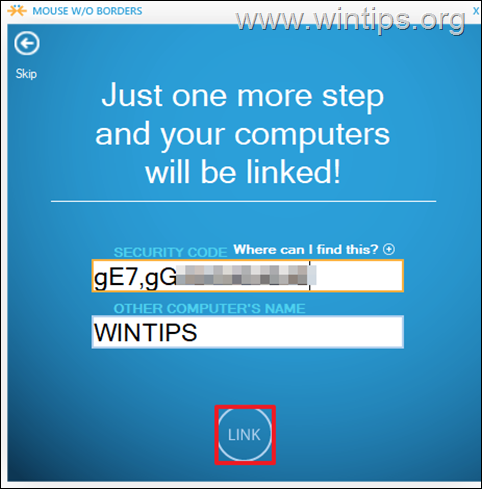
8. Terakhir klik Berikutnya dan Selesai, untuk mulai berbagi satu mouse dan keyboard di kedua PC, seret file melintasinya dan juga salin dan tempel file.
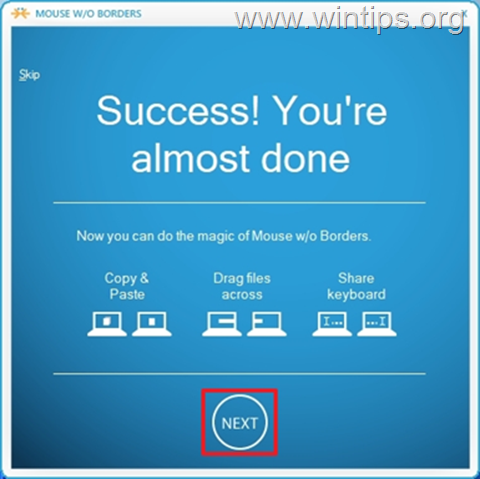
9.Itu dia. Klik kanan pada ikon MWB dan buka Pengaturan (atau tekan Ctrl+Alt+M), untuk menyesuaikan pengaturan lain yang Anda inginkan (mis. tata letak komputer, tombol pintasan, dll.).*
* Catatan: Jika Anda ingin mempelajari lebih lanjut tentang MWB, lihat di sini.
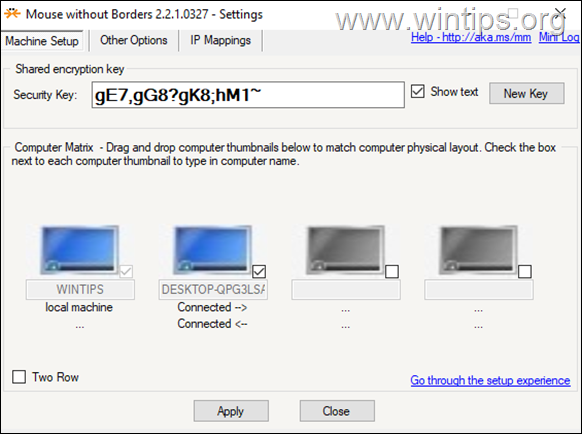
Metode 2. Cara Berbagi Satu Keyboard dan Mouse di Beberapa Komputer dengan SYNERGY.
sinergi adalah perangkat lunak sumber terbuka yang dibuat oleh Tanpa simbol yang memungkinkan Anda untuk mengontrol banyak komputer dengan mouse dan keyboard pusat. Synergy mengungguli perangkat lunak terkait lainnya karena bekerja pada OS lintas platform – Windows, Mac dan Linux. (Misalnya: Anda dapat menggunakan mouse dan keyboard dari komputer Mac OS Anda untuk mengontrol komputer lain dengan OS Windows atau Linux).
Synergy menawarkan versi gratis kepada pengguna meskipun ada batasan tertentu yang tidak dapat Anda gunakan. Versi gratis tidak dapat mengontrol dua atau lebih klien dari satu mesin (server). Anda diminta untuk mendapatkan lisensi dengan $29,00 untuk berbagi keyboard dan mouse dengan lebih dari satu komputer (klien).
Synergy memiliki antarmuka pengguna yang ramah yang dapat dengan mudah dipahami oleh pengguna komputer dasar. Menyiapkan program di Windows mulus seperti dengan Mac dan Linux. Ikuti panduan di bawah ini untuk mengatur Synergy di Windows.
Langkah 1. Setup Synergy di Server (Komputer yang berbagi Mouse/Keyboard)
Di komputer tempat Anda ingin berbagi keyboard dan mouse (Server):
1. Unduh Synergy dari di sini.
2. Buka file pengaturan yang diunduh, Terima perjanjian lisensi dan Install perangkat lunak.
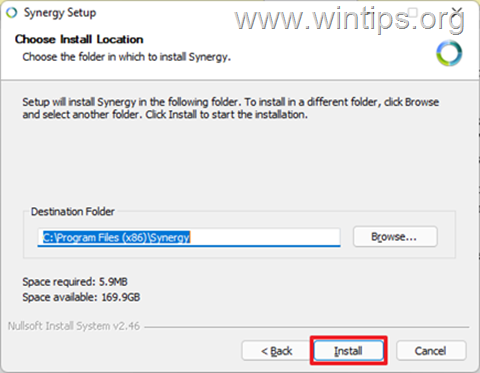
2. Ketika instalasi selesai, periksa Server (Bagikan keyboard dan mouse komputer ini) dan klik Menyelesaikan.
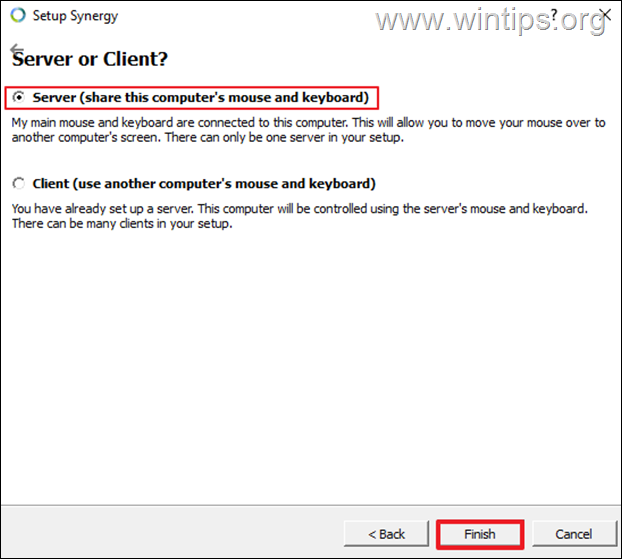
3. Klik Membatalkan ketika diminta untuk kunci serial dan kemudian klik Ya.
4. Sekarang klik Konfigurasikan Server tombol untuk mengonfigurasi layar dan tautan (Klien).
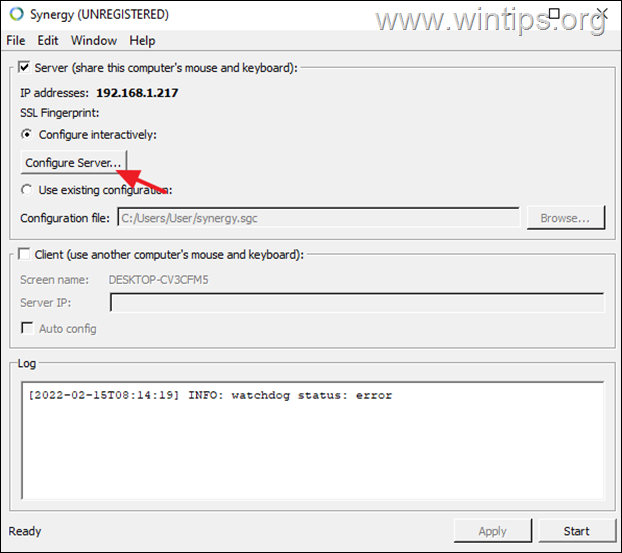
5. Di tab "Layar dan tautan" konfigurasi Server, Anda akan melihat di tengah nama komputer Anda (mis. "WINTIPS"). Untuk berbagi mouse dan keyboard Anda dengan komputer lain, lanjutkan dan tambahkan mereka ke grid dengan melakukan hal berikut:
sebuah. Seret layar baru ke kotak kosong di kisi. *
* Catatan: Lokasi komputer klien di grid menunjukkan lokasi komputer klien yang dikendalikan relatif terhadap server. Bisa di sebelah kanan atau kiri server.
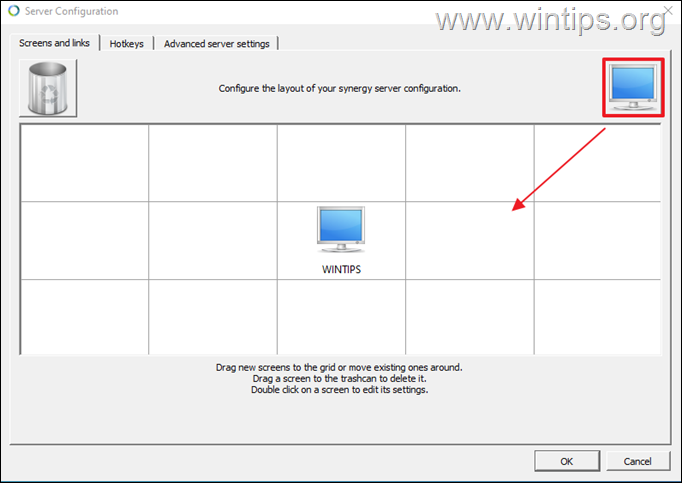
b. Sekarang klik dua kali pada layar yang baru ditambahkan dan ketik di bidang "Nama Layar" Nama Sistem (alias "Nama Komputer"),* dari komputer yang ingin Anda gunakan untuk berbagi keyboard dan mouse. Setelah selesai, klik OKE.
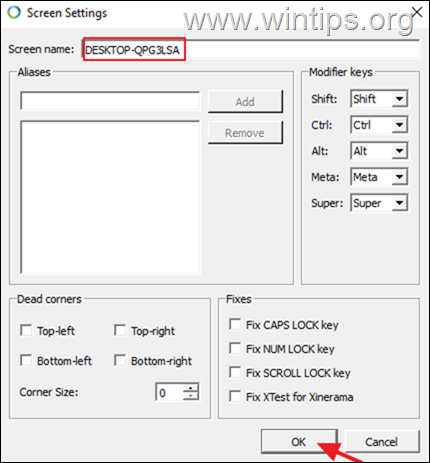
* Catatan: Untuk menemukan Nama Sistem komputer berbasis Windows, ketik Sistem Informasi pada bilah pencarian, lalu buka. Temukan nilai di sebelah Nama Sistem (mis. WINTPS). Itu adalah nama layar yang harus Anda ketik di Synergy Screen Settings.
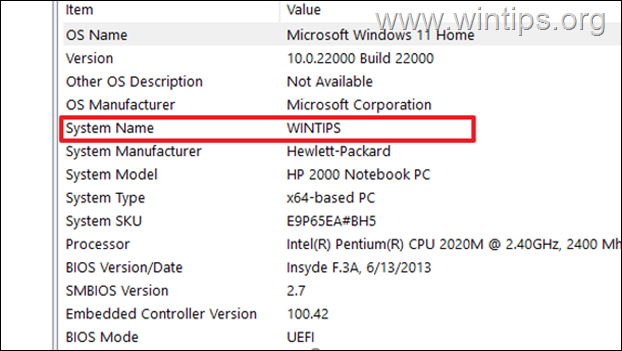
6. Setelah menambahkan semua klien komputer, klik Oke untuk menutup pengaturan Layar dan Tautan.
7. Sekarang di layar Synergy utama, perhatikan Alamat IP server (misalnya 192.1678.1.217), dan biarkan jendela ini terbuka.
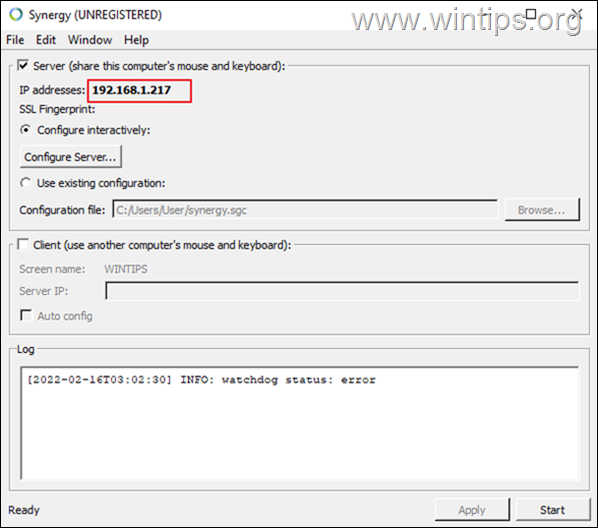
Langkah 2. Setup Sinergi pada Klien
1. Unduh dan pasang sinergi.
2. Setelah instalasi pilih Klien (Gunakan keyboard dan mouse bersama komputer lain).
3. Jenis itu alamat IP dari server.
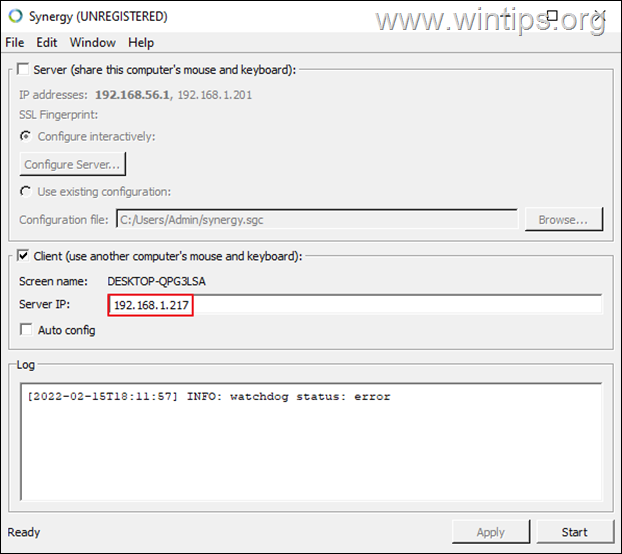
Langkah 3. Mulai Berbagi Keyboard dan Mouse Antar Klien.
Pada titik ini Anda baik untuk pergi. Cukup klik Awal di jendela Synergy, pada Server dan Klien, untuk mulai berbagi mouse/keyboard Anda.
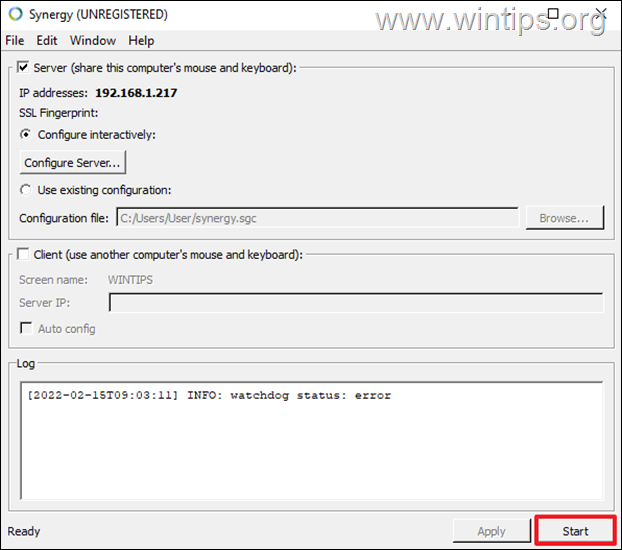
Metode 3. Bagikan Satu Keyboard & Mouse dengan KVM Switch.
Selain menggunakan perangkat lunak untuk mengontrol semua perangkat Anda (Windows, Mac, dan Linux) dengan satu keyboard dan mouse, Anda dapat menggunakan sakelar perangkat keras untuk pekerjaan ini, yang lebih dikenal sebagai KVM BERALIH.

Sebuah KVM switch ("Keyboard, Video dan Mouse" switch), adalah perangkat keras yang memungkinkan pengguna untuk mengontrol beberapa komputer dari satu set keyboard, mouse. Dengan KVM, pengguna tidak perlu berpindah dari satu perangkat ke perangkat lainnya. Mereka dapat mengubah perangkat yang ingin mereka kontrol dengan menekan tombol di bagian atas sakelar. KVM yang lebih baru hadir dengan beberapa hub port USB dan dapat memungkinkan Anda mentransfer data dari satu drive ke drive lain dengan mulus.
Itu dia! Metode mana yang berhasil untuk Anda?
Beri tahu saya jika panduan ini telah membantu Anda dengan meninggalkan komentar tentang pengalaman Anda. Silakan suka dan bagikan panduan ini untuk membantu orang lain.